谷歌浏览器可以轻松访问各类网页,为了用户的信息安全,我们可以设置默认使用安全链接功能,那么谷歌浏览器默认使用安全链接怎么设置?下面就一起来看看吧。
默认使用安全链接设置方法
1、进入谷歌浏览器设置(如图所示)。
2、点击隐私设置和安全性(如图所示)。
3、点击安全(如图所示)。
4、在高级下开启一律使用安全连接功能(如图所示)。
谷歌浏览器是一款优质的网页浏览工具,这里有着很多的功能,用户根据自己的喜好能够设置浏览的页面,那么谷歌浏览器怎么固定在任务栏?有什么技巧?下面就一起来看看吧。
固定在任务栏操作方法介绍
1、将电脑桌面上的开始菜单点击打开,也就是左下角的Windows图标。
2、打开了开始菜单后,你可以直接在开始菜单中输出Google Chrome的名称,将其查找出来,然后右键进行点击,可以选择将浏览器【固定到任务栏】。
《谷歌浏览器》安装插件的操作方法,不管是资源查找还是软件下载都可轻松完成。软件自带超多实用功能以及插件可以免费启用或安装,但很多用户都不知道应该如何在谷歌中安装插件。
方法一:拖放安装
1、首先下载了插件之后,打开Chrome的扩展页面。
2、依次定位到“chrome:// extensions /或按Chrome菜单图标-更多工具-扩展程序”。
3、然后拖放插件到扩展页面安装。
方法二:开启开发者拖放安装
1、首先还是依次打开“菜单-更多工具-扩展程序”,然后点右上角“开发者模式”,点击开启,蓝色表示开启,灰色则表示关闭。
2、然后再次将这个插件拖放到扩展程序,此时会提示“扩展功能、应用和主题背景可能会损害您的计算机。您确定要继续吗?”。
3、点击确定即可。
方法三:修改格式加载程序
1、找到插件,将尾缀改成.zip,在弹出窗口点击“是”。
2、等到完成修改之后可以得到一个文件夹,点击“解压到”。
3、最后在浏览器扩展界面选择“加载已解压的扩展程序”,在弹出窗口点击确定即可。
谷歌浏览器是一款由Google开发的免费网页浏览器,里面有很多实用性的功能,用户可以根据需求进行设置,那么谷歌浏览器怎么关闭登录谷歌?下面就一起来看看吧。
关闭登录谷歌操作步骤分享
1、首先打开电脑,双击进入谷歌浏览器。
2、然后点击上方的三个点。
3、接着点击进入设置界面。
4、最后点击展开其他谷歌服务,然后点击关闭允许登录chrome即可。
平台:安卓
类型:实用工具
版本:v65.0.3325.109.0.3.5
大小:60.37MB
更新:2024-07-22
标签: 谷歌浏览器
便携购物
61.48MB
金融理财
0KB
社交通讯
18.45MB
新闻阅读
40MB
生活休闲
18.74MB
30.16MB
1.51MB
影音播放
53.37MB
手机美化
0.50MB
休闲益智
20.19MB
角色扮演
224MB
节奏舞蹈
201.59MB
动作冒险
6.68MB
73.56MB
97.25MB
战争策略
1.93GB
614.85MB
渝ICP备20008086号-14 违法和不良信息举报/未成年人举报:dzjswcom@163.com
CopyRight©2003-2018 违法和不良信息举报(12377) All Right Reserved
《谷歌浏览器》默认使用安全链接设置方法
谷歌浏览器可以轻松访问各类网页,为了用户的信息安全,我们可以设置默认使用安全链接功能,那么谷歌浏览器默认使用安全链接怎么设置?下面就一起来看看吧。
默认使用安全链接设置方法
1、进入谷歌浏览器设置(如图所示)。
2、点击隐私设置和安全性(如图所示)。
3、点击安全(如图所示)。
4、在高级下开启一律使用安全连接功能(如图所示)。
《谷歌浏览器》固定在任务栏操作方法介绍
谷歌浏览器是一款优质的网页浏览工具,这里有着很多的功能,用户根据自己的喜好能够设置浏览的页面,那么谷歌浏览器怎么固定在任务栏?有什么技巧?下面就一起来看看吧。
固定在任务栏操作方法介绍
1、将电脑桌面上的开始菜单点击打开,也就是左下角的Windows图标。
2、打开了开始菜单后,你可以直接在开始菜单中输出Google Chrome的名称,将其查找出来,然后右键进行点击,可以选择将浏览器【固定到任务栏】。
《谷歌浏览器》安装插件的操作方法
《谷歌浏览器》安装插件的操作方法,不管是资源查找还是软件下载都可轻松完成。软件自带超多实用功能以及插件可以免费启用或安装,但很多用户都不知道应该如何在谷歌中安装插件。
浏览器成功安装插件的方法教学大全
方法一:拖放安装
1、首先下载了插件之后,打开Chrome的扩展页面。
2、依次定位到“chrome:// extensions /或按Chrome菜单图标-更多工具-扩展程序”。
3、然后拖放插件到扩展页面安装。
方法二:开启开发者拖放安装
1、首先还是依次打开“菜单-更多工具-扩展程序”,然后点右上角“开发者模式”,点击开启,蓝色表示开启,灰色则表示关闭。
2、然后再次将这个插件拖放到扩展程序,此时会提示“扩展功能、应用和主题背景可能会损害您的计算机。您确定要继续吗?”。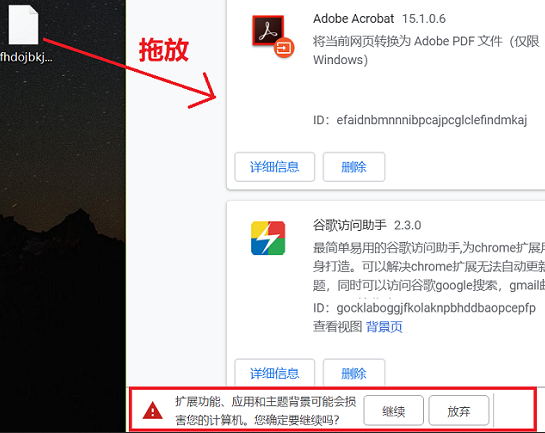
3、点击确定即可。
方法三:修改格式加载程序
1、找到插件,将尾缀改成.zip,在弹出窗口点击“是”。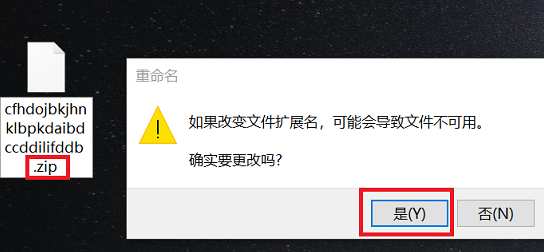
2、等到完成修改之后可以得到一个文件夹,点击“解压到”。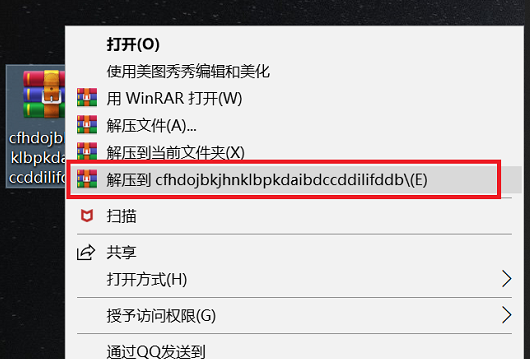
3、最后在浏览器扩展界面选择“加载已解压的扩展程序”,在弹出窗口点击确定即可。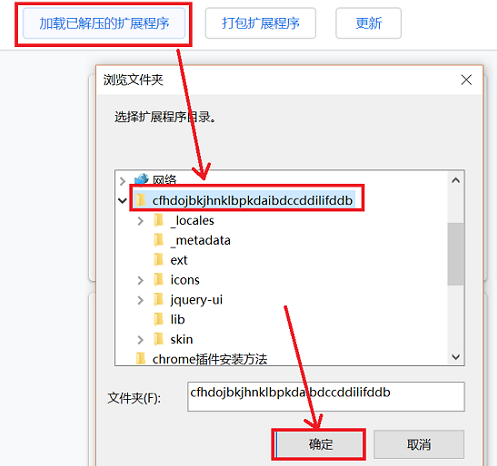
《谷歌浏览器》关闭登录谷歌操作步骤分享
谷歌浏览器是一款由Google开发的免费网页浏览器,里面有很多实用性的功能,用户可以根据需求进行设置,那么谷歌浏览器怎么关闭登录谷歌?下面就一起来看看吧。
关闭登录谷歌操作步骤分享
1、首先打开电脑,双击进入谷歌浏览器。
2、然后点击上方的三个点。
3、接着点击进入设置界面。
4、最后点击展开其他谷歌服务,然后点击关闭允许登录chrome即可。
平台:安卓
类型:实用工具
版本:v65.0.3325.109.0.3.5
大小:60.37MB
更新:2024-07-22
标签: 谷歌浏览器
便携购物
61.48MB
金融理财
0KB
社交通讯
18.45MB
新闻阅读
40MB
生活休闲
18.74MB
便携购物
30.16MB
生活休闲
1.51MB
影音播放
53.37MB
手机美化
0.50MB
休闲益智
20.19MB
角色扮演
224MB
节奏舞蹈
201.59MB
动作冒险
6.68MB
节奏舞蹈
73.56MB
节奏舞蹈
97.25MB
战争策略
1.93GB
动作冒险
614.85MB
角色扮演
0KB